Win7桌面图标消失还报错?手把手教你修复svchost.exe问题
时间:2025-06-06 20:09:17 286浏览 收藏
**Win7桌面无图标还报错?手把手教你解决svchost.exe问题** Win7用户经常会遇到开机后桌面无图标,并伴随svchost.exe应用程序错误的困扰。本文针对这一问题,提供简单易懂的解决方案。通过任务管理器新建explorer进程、运行cmd命令重置Winsock,帮助用户快速恢复桌面图标,摆脱svchost.exe错误提示。按照本文步骤操作,即使是电脑新手也能轻松解决问题,让你的Win7系统焕然一新。重启电脑后,即可体验流畅稳定的桌面环境。
有用户反馈,在使用电脑时遇到了开机后出现svchost.exe应用程序错误,并且桌面没有图标的情况。那么,为什么会发生这样的问题呢?又该如何处理呢?别担心,接下来,本文将为大家介绍解决svchost.exe应用程序错误以及桌面无图标的实用方法。
如何解决svchost.exe应用程序错误和桌面无图标的问题
首先,按下Ctrl+Alt+Del组合键。
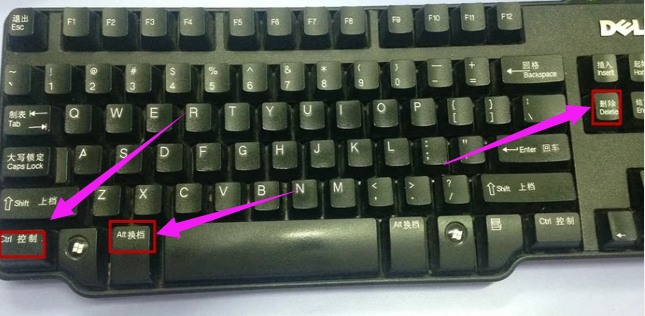
在弹出的任务管理器窗口中,选择“文件”选项。

接下来,点击“新建任务”。
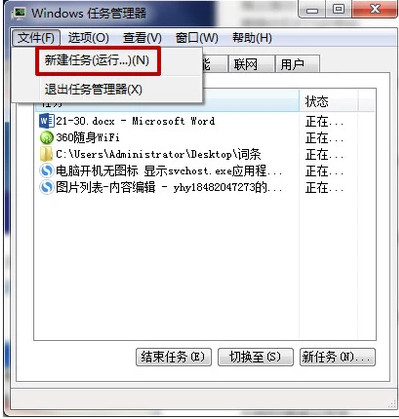
在新建任务的输入框中输入“explorer”,然后按回车键。
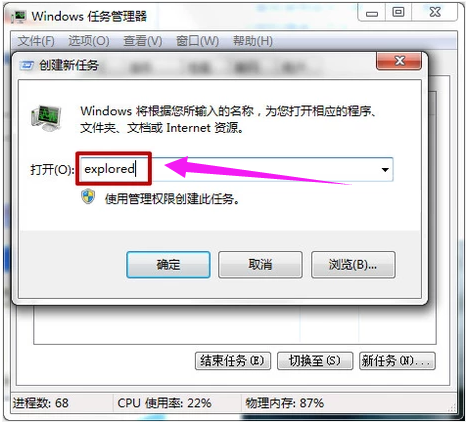
返回到桌面后,点击“开始”菜单,然后打开“运行”窗口。
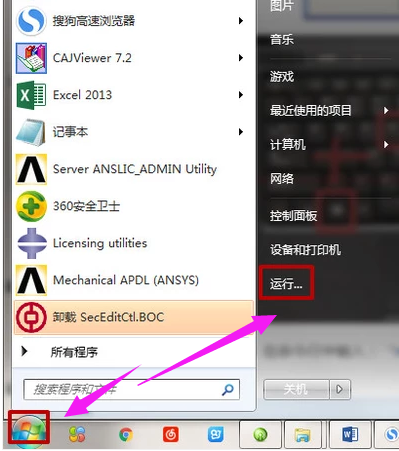
在运行窗口中输入“cmd”,并点击确定。
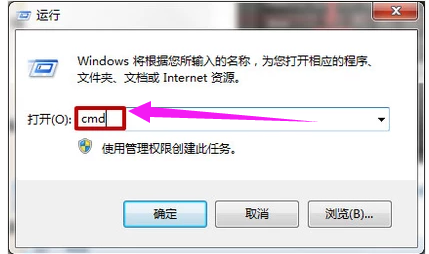
在命令提示符窗口中输入“netsh winsock reset”,然后按回车键。完成后关闭命令窗口,并重启电脑以完成设置。
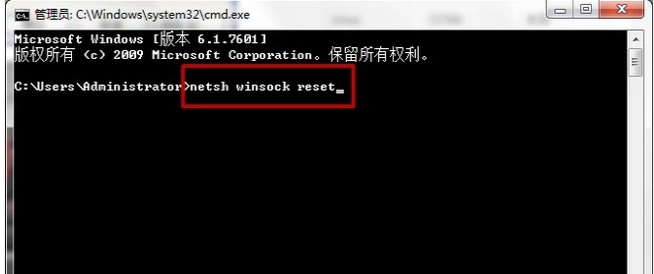
今天带大家了解了的相关知识,希望对你有所帮助;关于文章的技术知识我们会一点点深入介绍,欢迎大家关注golang学习网公众号,一起学习编程~
相关阅读
更多>
-
501 收藏
-
501 收藏
-
501 收藏
-
501 收藏
-
501 收藏
最新阅读
更多>
-
414 收藏
-
219 收藏
-
111 收藏
-
130 收藏
-
491 收藏
-
320 收藏
-
403 收藏
-
461 收藏
-
265 收藏
-
210 收藏
-
182 收藏
-
465 收藏
课程推荐
更多>
-

- 前端进阶之JavaScript设计模式
- 设计模式是开发人员在软件开发过程中面临一般问题时的解决方案,代表了最佳的实践。本课程的主打内容包括JS常见设计模式以及具体应用场景,打造一站式知识长龙服务,适合有JS基础的同学学习。
- 立即学习 543次学习
-

- GO语言核心编程课程
- 本课程采用真实案例,全面具体可落地,从理论到实践,一步一步将GO核心编程技术、编程思想、底层实现融会贯通,使学习者贴近时代脉搏,做IT互联网时代的弄潮儿。
- 立即学习 516次学习
-

- 简单聊聊mysql8与网络通信
- 如有问题加微信:Le-studyg;在课程中,我们将首先介绍MySQL8的新特性,包括性能优化、安全增强、新数据类型等,帮助学生快速熟悉MySQL8的最新功能。接着,我们将深入解析MySQL的网络通信机制,包括协议、连接管理、数据传输等,让
- 立即学习 500次学习
-

- JavaScript正则表达式基础与实战
- 在任何一门编程语言中,正则表达式,都是一项重要的知识,它提供了高效的字符串匹配与捕获机制,可以极大的简化程序设计。
- 立即学习 487次学习
-

- 从零制作响应式网站—Grid布局
- 本系列教程将展示从零制作一个假想的网络科技公司官网,分为导航,轮播,关于我们,成功案例,服务流程,团队介绍,数据部分,公司动态,底部信息等内容区块。网站整体采用CSSGrid布局,支持响应式,有流畅过渡和展现动画。
- 立即学习 485次学习
